Cake
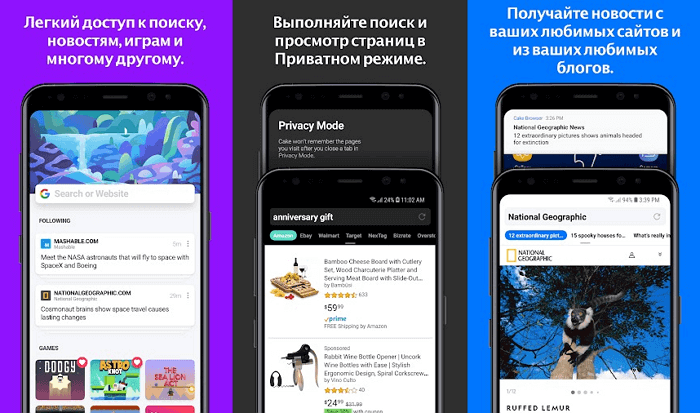
Когда пользователь что-то ищет в интернете, высока вероятность того, что он нажмет на первую ссылку. Бесплатный браузер под названием Cake учитывает эту особенность психологии человека, а потому полностью удаляет страницу результатов поисковой системы. Вместо этого вы можете сразу перейти непосредственно к первому сайту из поисковой выдачи, а отсюда с помощью свайпов — на другие страницы. Доступен и обычный режим поиска. Помните, что чем ниже рейтинг сайта, тем дальше в поисковой выдаче он находится. Cake также предварительно загружает ссылки, наиболее похожие на открытую вами.
Менеджер загрузок
Работая в сети мы часто что-то качаем и, чтобы упростить работу, можно использовать специальные расширения для этой цели.
DownThemAll!
DownThemAll поможет вам быстрее выбрать, ставить в очередь, сортировать и запускать загрузки. Он имеет расширенные инструменты выбора ссылок для загрузки и запоминает предыдущие настройки.
Опытным пользователям также понравится использование масок переименования, которые позволяют автоматически назначать имена (и даже подпапки в папке загрузок), быструю фильтрацию или также настраиваемые, повторно используемые фильтры. Плагин имеет открытый исходный код и бесплатен.
VkOpt
VkOpt, это многофункциональный скрипт для ВКонтакте. Изначально предназначался для загрузки музыки, но в последствии получил расширенную функциональность. Краткий перечень возможностей плагина:
- поиск всех бесед;
- просмотр «живых» обложек сообществ;
- переключатель «Себе в личку» в модальном окне репоста;
- опция переключения на старую иконку верификации;
- возможность скачать альбом «Понравившиеся фотографии»;
- в расширенное меню закладок добавлен пункт, открывающий понравившиеся фотографии;
- возможность сохранения переписки в JSON-формате;
- расшифровка голосовых сообщений в текст.
Плагин нельзя скачать установить из официального магазина расширений. Подробная инструкция по установке для браузера Firefox находится на официальном сайте плагина.
Менеджер загрузок (S3)
Менеджер загрузок (S3) позволяет осуществлять полный контроль над загрузками в обозревателе. Настраиваемый интерфейс скрывается, когда он не нужен. Среди возможностей плагина — отображение прогресса, оставшегося времени, пути и места на диске. Пауза, повтор, удаление, контрольная сумма любого файла, режим очереди и многое другое.
MySessions
Простой плагин MySessions предназначен для сохранения текущей сессии любой ценой. В качестве хранилища используются закладки. Если вы часто работаете с закладками, то использование данного плагина затруднит поиск по сохраненным сайтам в браузере.
Checketry — менеджер загрузки
Популярный среди геймеров плагин Checketry. Позволяет отслеживать загрузки Mozilla Firefox с устройства iOS или Android. Для полноценной работы с плагином рекомендуется установить дополнительно десктопный клиент.
Adblock Plus для Firefox
Популярный плагин для блокировки рекламы в Фаерфокс. Настраивает отображение страницы за исключением навязчивой рекламы. Плагин блокирует HTTP-запросы, совпадающие с адресами источников, различные объекты, входящие в структуру страницы: изображения, скрипты, объекты Flash, Java, iframes и т.д. Разработчики предусмотрели правила скрытия контента, блокирования всплывающих окон. По мере загрузки сайта плагин скрывает таблицы стилей в виде текстовых объявлений, а не блокирует их.
Выполняемые задачи:
- блокировка всплывающих сообщений, окон;
- частичное отображение рекламных баннеров, удовлетворяющих жестким критериям Комитета по допустимой рекламе;
- блокирование потенциально опасных web-ресурсов;
- создание фильтров — списков правил идентификации и отделения рекламного продукта от полезного контента;
- удаление скрытых частей сайта — блоков, содержащих рекламу и скрытых плагином.
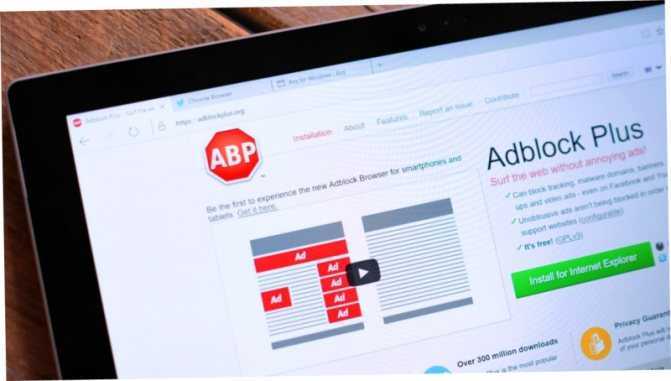
Пользователи отмечают преимущества AdBlock:
- многочисленные фильтры;
- продвинутые алгоритмы блокирования угроз;
- наличие «белого» списка сайтов, на которых пользователь включает отображение рекламы;
- блокирование контекстной рекламы.
Среди недостатков AdBlock юзеры выделяют:
- невозможность заблокировать Яндекс.Директ и таргетированную рекламу Google;
- повышенные требования к характеристикам компьютера (нагрузка на оперативную память).
Лучшие дополнения Firefox для повседневного использования
Конечная цель надстроек и расширений — улучшить вашу повседневную работу в сети, а также упростить определенные задачи. Следующие расширения — это ярлыки для информации, к которой вы уже обращаетесь ежедневно
Их установка сэкономит ваше время и усилия, которые затем можно будет потратить на что-то важное
Вы пишете материал каждый день, даже если не замечаете этого. Все мы пишем электронные письма, сообщения и многое другое. Grammarly — это помощник по письму, который помогает вам в режиме реального времени предлагать способы улучшения вашей грамматики, тона и стиля. Это не просто проверка правописания. После установки Grammarly научит вас лучше писать и передавать сообщение с большей ясностью и уверенностью.
Если вы хотите иметь доступ к текущему прогнозу погоды в вашем районе в любое время, Weather Extension — это то, что вам нужно. Он автоматически определяет ваше местоположение и ежечасно отображает текущую погоду, а также прогноз на 5 дней. Вы можете настроить внешний вид приложения, использовать его для одновременного отображения погоды в разных местах и даже настроить погодные предупреждения.
Amazon Assistant для Firefox — это официальное расширение Amazon, интегрированное в ваш браузер, которое поможет вам быстрее находить продукты, которые вы ищете, и сравнивать цены на Amazon. Вы можете отслеживать продукты из своего списка желаний и получать уведомления, когда они станут доступны или если произойдет снижение цен.
Браузер Kiwi
Когда дело доходит до браузеров Android с поддержкой расширений, браузер Kiwi является популярной рекомендацией в Интернете. Браузер основан на проекте Chromium, который также используется для Google Chrome и Microsoft Edge. Таким образом, пользователи Chrome найдут в чем-то похожий пользовательский интерфейс, и у них не возникнет проблем с переключением с любимого браузера.
Добавление расширений Chrome в Kiwi Browser также похоже на работу с ПК. Вы можете перейти к хром: // расширения или воспользуйтесь меню из трех точек.
С Kiwi Browser вам не придется беспокоиться о назойливой рекламе во время просмотра, благодаря его мощному блокировщику рекламы и всплывающих окон. И если вы устали от того, что Google заставляет вас просматривать веб-страницы AMP, несмотря на быстрое подключение к Интернету, в браузере Kiwi также есть возможность полностью отключить AMP.
Поскольку браузер построен на Chromium Canary, вы сначала получаете новейшие функции, прежде чем они будут выпущены для стабильного браузера Google Chrome. Единственным недостатком браузера Kiwi является то, что он предназначен только для Android. Таким образом, вы не сможете синхронизировать данные на разных платформах.
Попробуйте экспериментальные функции
Продвинутые пользователи браузеров, которым нравится работать с различными настройками и опциями, должны знать, что существует версия Chrome, которая предварительно тестирует различные бета-функции за недели или месяцы до того, как они станут доступны в основном приложении Chrome.
Она называется Chrome Canary, и если вы используете её в качестве основного браузера и переходите к ранее упомянутым параметрам ‘flags’ (about: flags или chrome: // flags), вы можете включить еще больше функций, которые тестируются Google, такие как новые пользовательские интерфейсы и меню. Конечно, будучи экспериментальным, приложение несколько нестабильно, но, по крайней мере, оно часто обновляется, поэтому любые проблемы, с которыми вы сталкиваетесь, не должны длиться долго.
Блокировщики рекламы против скрытых майнеров.
В последнее время на многих сайтах появились скрытые майнеры (JS-майнеры), которые скрыто запускаются при посещении страниц независимо от действий пользователя. Причем в большинстве случаев это оказывалось сюрпризом и для владельцев сайтов. Кто-то по-тихому инфицировал популярные веб-страницы и заставил их добывать криптовалюту на всех компьютерах и мобильных устройствах посетителей.
С сентября 2017 года в Adblock Plus появилась функция запрета скриптов скрытого майнинга. Технически это просто еще один фильтр вроде *coinhive.min.js, поэтому можно вручную превратить любой настраиваемый блокировщик в «антимайнер». Тем более что, помимо Coinhive, есть множество других скриптов для онлайнового майнинга. Их список можно посмотреть в описании таких дополнений, как Mining Blocker или NoMiner.
Сами эти дополнения использовать я не рекомендую, поскольку универсальный блокировщик функциональнее. Несколько одновременно работающих дополнений со схожими задачами могут конфликтовать друг с другом.
Adblock Plus
По умолчанию Adblock Plus блокирует все рекламные баннеры и объявления на всех открываемых страницах, а также трекинговые сети (включая кнопки соцсетей) и потенциальные угрозы безопасности.
При необходимости можно добавить дополнительные списки правил, настроить свои правила блокировки либо отказаться от работы Adblock Plus на отдельных сайтах — например, если вы хотите поддержать их деятельность, обеспечиваемую за счёт демонстрации рекламы. Кроме того, предусмотрен показ так называемой допустимой рекламы, которая по правилам Adblock Plus считается «простой и ненавязчивой»
Критика Manifest V3
Спецификация Manifest определяет возможности и ресурсы, доступные расширениям Chrome. Третья версия платформы накладывает ограничения на использование программного интерфейса (API) webRequest, который, в частности, позволяет браузерным дополнениям «перехватывать» сетевые запросы, благодаря чему можно добиться их блокировки, модификации возвращаемого содержимого или перенаправления. Именно webRequest используется в uBlock Origin.
Вместо отсутствующего в Manifest V3 webRequest API разработчики расширений будут вынуждены применять declarativeNetRequest API. Этот новый интерфейс в отличие от предшественника возлагает задачу по обработке сетевых запросов непосредственно на Chrome, что позволяет не допускать выполнения расширениями нежелательных действий от имени пользователя.
Импортозамещение SIEM: что важно учесть
Импортозамещение
Среди недостатков declarativeNetRequest специалисты выделяли новые ограничения в части максимального числа подключаемых фильтров 30 тыс. записей, что негативно сказывается на эффективности блокировки. Так, базовый перечень правил блокировки под названием Easylist (применяется Adblock Plus по умолчанию) содержит свыше 70 тыс. записей. Что еще хуже, по словам разработчиков uBlock Origin, с использованием declarativeNetRequest невозможно реализовать динамические фильтры, поскольку для корректировки перечня паттернов блокировки разработчику всякий раз приходится «перезаливать» расширение.
Помимо этого, интерфейс declarativeNetRequest критиковали за то, что тот не позволяет разработчикам организовать блокировку больших мультимедийных элементов или останавливать выполнение Javascript-кода через подстановку директив Content-Security-Policy (CSP). Эти недостатки Google частично исправила.
Алексей Мягков, Джереми Джиллула (Jeremy Gillula) и Беннет Сайферс (Bennett Cyphers) из американской правозащитной организации Фонд электронных рубежей (Electronic Frontier Foundation, EFF) охарактеризовали Manifest V3 не иначе как «грубый инструмент, который мало, что сделает для повышения безопасности, но при этом серьезно ограничит будущие инновации».
EFF ведет разработку браузерного расширения Privacy Badger, предназначенного для блокировки онлайн-слежки. Privacy Badger, как и многие блокировщики рекламы, в значительной степени опирается на API webRequest, предусмотренный в Manifest V2.
Владимир Макаров, ДИТ Москвы: За 10 лет ЕМИАС стал огромным брендом, объединившим 221 информационную систему
ИТ в госсекторе

Представители некоммерческой структуры также высказали мнение, что для повышения безопасности расширений Google следовало бы в первую очередь более серьезно отнестись к контролю за соблюдением действующих правил магазина. Однако, как отмечает издание The Register, с этим у Google большие проблемы, в том числе из-за того, что штат специалистов, работающих над платформой расширений, якобы серьезно недоукомплектован.
Зачем нужно два мобильных браузера Firefox?
Не очень понятно только одно: зачем компании Mozilla Foundation нужно два веб-обозревателя? На данный момент это стандартная версия Firefox и приватный Firefox Focus. При этом стандартная «огненная лисичка» запросто справится с выставлением запретов на отслеживание активности пользователя при веб-серфинге.
Разница в том, что Firefox Focus ориентирован еще и на защиту конфиденциальной информации, предоставляя владельцам смартфонов готовые пресеты настроек безопасности: то бишь, вносить настройки вручную совсем необязательно. В Firefox Focus нет никаких расширений, поддержки синхронизации закладок или встроенного менеджера паролей, а сам интерфейс выглядит донельзя минималистично.
Яндекс Браузер для Андроид
Последний браузер в нашем топе-2020 — от Яндекс. Вкратце пробежимся по его основным функциональным примечательностям.
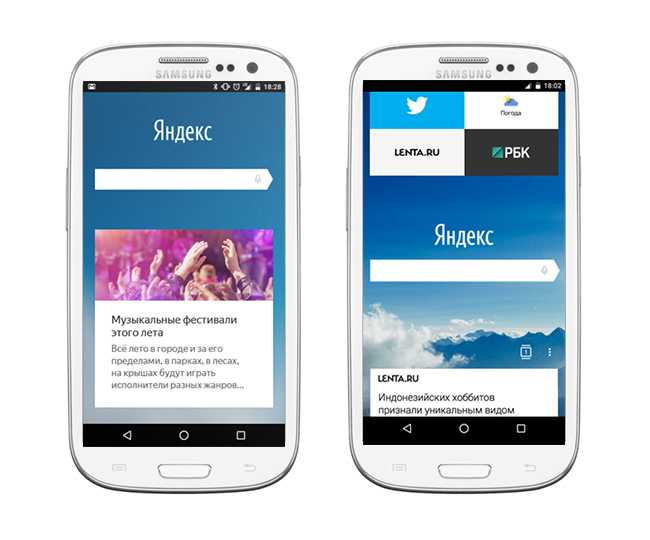
Режим Турбо помогает сэкономить трафик, впрочем, это нельзя назвать уникальной функцией, практически во всех мобильных браузерах подобный механизм уже реализован.
В плане безопасности в Яндекс Браузере интересна функция защиты Protect. Этот сервис предварительно сканирует сайты на вирусы и блокирует нежелательные элементы (фишинг, потенциально опасную рекламу и проч.)
Наконец, следует отметить удобный интерфейс Яндекс Браузера. Выполнен в приятных желто-белых тонах, содержит умную адресную строку, из которой вы можете запросить информацию о курсах валют, погоде и проч. Главный экран Яндекс Браузер содержит рекомендации — подборки статей, новостных сюжетов.
Таким образом, если вы предпочитаете отечественные наработки среди мобильного ПО, Яндекс Браузер для Андроид вас вряд ли разочарует. Так что скачивайте и устанавливайте на свой смартфон / планшет.
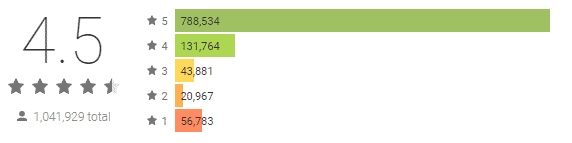
Скриншотер
Скриншоты (Топвизор)
Скриншоты (Топвизор) плагин позволяет выполнить быструю разметку страницы с сохранением в png. Позволяет рисовать прямо на сайте. Поддерживаются инструменты линия, стрелка, текст, круг, прямоугольник, сноска с нумерацией, размытие. Режим магнита позволяет рисовать с привязкой к элементам страницы.
Lightshot (screenshot tool)
Lightshot (screenshot tool) — это инструмент, позволяющий легко делать скриншоты любой выбранной области на вкладке браузера. Вы просто нажимаете значок Lightshot на панели инструментов или в строке состояния, затем выбираете область, из которой хотите сделать снимок экрана, и нажимаете «Сохранить» или «Загрузить на сервер».
В случае загрузки вы мгновенно получаете ссылку на только что загруженный снимок экрана. Можно изменять размер и перемещать область выделения прямо на вкладке браузера, не открывая никаких дополнительных приложений. Это делает процесс очень простым и легким. Вы также можете редактировать свои скриншоты (добавлять текст, рисовать линии и другие функции).
Screenshot
Screenshot инструмент для создания снимков экрана, полного или частичного снимка экрана с дальнейшим редактированием, загрузкой или добавлением текста.
Лучшие блокировщики
Ниже представлены популярные программы, которые блокируют рекламу на Ютубе.
Adblock Plus
Главная задача программы Adblock заключается в отключении назойливой рекламы, всплывающей на различных сайтах. На данный момент широкой популярностью пользуется расширение под названием Adblock Plus, которое имеет несколько отличий от старой версии:
- Наличие возможности создания собственных фильтров. Речь идет о блокировке лишь определенной рекламы.
- Пользователь сможет видеть лишь ненавязчивую рекламу, что позволит ему следить за новыми товарами и услугами.
- Расширенное меню.
Adguard
Adguard – это еще одна программа, позволяющая избавиться от рекламы в Интернете. Стоит отметить, что приложение предназначено не только для Windows, но и для Android.
Функции приложения:
- Антибаннер. Adblock осуществляет блокировку всплывающих окон. Чтобы настроить работу этой функции, достаточно перейти в раздел настроек.
- Родительский контроль. Если пользователем выступает ребенок, то можно заблокировать нежелательные для него сайты.
- Антифишинг. В интернете есть большое количество мошеннических сайтов, которые считывают сведения пользователя без его ведома. Adguard постоянно пополняет свою базу фишинговыми ресурсами, тем самым предотвращая их посещение.
- Антитрекинг. Данная функция позволит пользователю сохранить анонимность при просмотре сайтов.
Процедура установки:
- Скачать установщик.
- Прочитать лицензионное соглашение.
- Выбрать папку установки.
- Дождаться окончания загрузки.
Настройки программы:
- Нажать на пункт «Настроить»
, который можно увидеть в самой программе.
- Поставить/убрать галочку напротив поля «Автоматически определять фильтры»
и«Не блокировать полезную рекламу » (на свое усмотрение).
- Снова нажать на пункт «Настроить»
- Поставить/убрать галочку напротив поля «Включить Антифишинг»
и«Уведомлять о заблокированных запросах» .
- Заблокировать виджеты социальных сетей (при необходимости). Если сделать это, то произойдет блокировка счетчиков-скриптов и т.п. Благодаря этому, соцсети не смогут отслеживать ваше местоположение, а также комментарии и лайки.
9. Перенаправить AMP в HTML
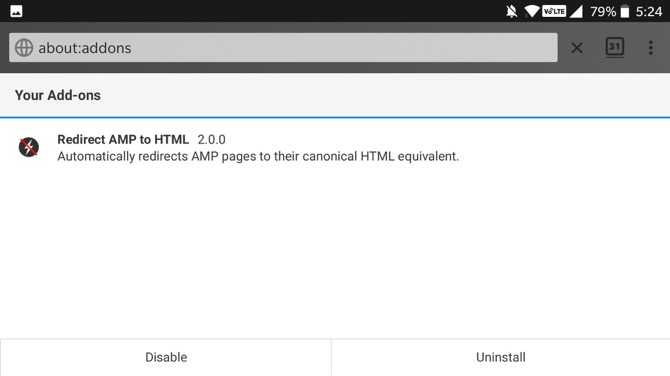
Когда вы нажимаете на результат поиска со страницы результатов Google, есть вероятность, что вы открыли страницу AMP. AMP, или Ускоренные мобильные страницы, — это протокол Google для обслуживания мобильных веб-сайтов. быстрее. Несмотря на то, что он достигает этой цели, он делает это за счет конфиденциальности и плохого взаимодействия с пользователем.
Дополнение Redirect AMP to HTML делает это лучше. Он автоматически откроет любую ссылку AMP непосредственно в виде веб-страницы HTML. Это также облегчает совместное использование страницы, так как вы можете легко скопировать и вставить ссылку HTML.
Скачать : Перенаправить AMP в HTML (бесплатно)
Автоматизация
Записные книжки, тайм-менеджеры и трекеры времени, а также планировщики позволяют ускорить работу в сети и структурировать данные. В зависимости от нужд можно выделить несколько полезных плагинов для всех случаев.
iMacros
iMacros разработан для автоматизации большинства повторяющихся задач в Интернете. Если какое-то действие нужно выполнять неоднократно, просто запишите его в iMacros. В следующий раз, когда вам понадобится это сделать, задача будет выполнена одним нажатием кнопки! С iMacros вы можете быстро и легко заполнять веб-формы, загружать файлы, извлекать текст и изображения и многое другое.
Speed Dial
Плагин Speed Dial позволяет добавлять закладки на странице «Новая вкладка» и управлять ими, а также предоставляет дополнительные возможности поиска.
Autofill Forms
Autofill Forms — это простое дополнение к Firefox, которое позволяет вам легко заполнять онлайн-формы (веб-формы) с помощью кнопки на панели инструментов. Перед использованием надстройки обязательно посетите страницу параметров надстройки и добавьте желаемые правила.
Greasemonkey
Greasemonkey позволяет настроить способ отображения или поведения веб-страницы с помощью небольших фрагментов JavaScript. На странице http://wiki.greasespot.net/ выложены множество скриптов, для улучшения сайтов.
Momentum
Momentum — инструмент, с помощью которого можно сконцентрироваться на какой-то конкретной задаче без отвлекающих факторов. Плагин позволяет настраивать ежедневные цели и отслеживать свои дела. Избавиться от прокрастинации с помощью напоминаний о том, что нужно выполнить в заданный период. У приложения уже более 3 миллионов пользователей.
Tree Style Tab
Tree Style Tab позволяет управлять вкладками как «деревом». Новые вкладки, открываемые из текущей вкладке, автоматически организуются как «дочерние» по отношению к текущей. Такие «ветки» легко складываются (сворачиваются) путем нажатия на треугольник вниз, показанный на «родительской» вкладке, поэтому вам больше не нужно мучиться от слишком большого количества видимых вкладок.
Pomodoro timer
Pomodoro timer таймер, основанной на знаменитой системе помодоро 25/5, который помогает сконцентрироваться на задачах, не отвлекаясь на другие дела для повышения продуктивности.
Категория – мультимедиа
Теперь пришло время для мультимедийных расширений, которые, например, позволяют комфортнее использовать YouTube (и не только).
Enhancer for YouTube
Хотя владельцы YouTube делают многое, чтобы улучшить просмотр фильмов, благодаря расширению, можно получить быстрый доступ к нескольким различных вариантам конфигурации.
Enhancer for Youtube позволяет, например, автоматически воспроизводить видео в нужном разрешении, использовать собственные цветовые темы или увеличивать окно просмотра.
Но это ещё не конец, потому что эта надстройка также позволяет удалять аннотации объявлений с фильмов (и создавать «белый список» каналов).
Интересным может быть вариант закрепления плеера, чтобы он оставался видимым при прокрутке страницы (что позволяет, например, удобно читать комментарии).
Video DownloadHelper
Сколько раз вы задавались вопросом, как быстро загрузить на жесткий диск видео с YouTube? Наверное, не раз тогда на помощь приходил Video DownloadHelper.
Одновременно, следует добавить, что сфера действия расширения шире, потому что вы можете использовать его также на многих других порталах, таких как DailyMotion, Facebook, Periscope, Vimeo, Twitch и другие.
Значок Video DownloadHelper, находящийся в панели инструментов браузера, сообщает какое и сколько видео, на просматриваемой вами странице, доступно для скачивания.
Примечание: может потребоваться установка приложения Companion App.
Turn off the Lights
Turn Off the Lights – это одно из тех расширений, целью которых является упрощение просмотра ваших любимых веб-сайтов, а, точнее говоря, представленных на них видео.
Приложение делает так, что весь текст страницы будет затемнён, а на первом плане останется только фильм. Эо может происходить автоматически (после начала воспроизведения видео) или по запросу (при нажатии на иконку дополнения).
Стоит отметить, что здесь предусмотрено несколько вариантов персонализации упомянутого затемнения фона с учетом индивидуальных предпочтений, а также много дополнительных, более сложных вариантов, связанных с порталом YouTube.
Специфическое
Flagfox. В адресной строке показывает флаг страны, в которой расположен сервер открытого в данный момент сайта.
![]()
Firebug. Расширение для тех, кто связан с разработкой в Web. Показывает структуру страницы, позволяет отлаживать скрипты и CSS.
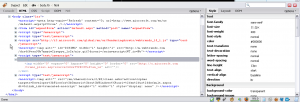
HttpFox. Позволяет просматривать посылаемые и принимаемые заголовки HTTP. Очень удобно при написании скриптов и ботов, которые должны работать с какими-то сайтами.

IE Tab. Еще одно расширение, которое стоит «на всякий случай». Позволяет открывать страницы в Firefox с помощью движка IE. Давненько мне не приходилось этим пользоваться.
iMacros for Firefox. Это расширение позволяет писать скрипты для автоматизации действий на страницах, например, для автоматического заполнения форм. Я все никак не займусь изучением этого расширения, поэтому пока оно у меня стоит тоже без дела.
Live PageRank. Показывает Google PageRank текущей страницы. Иногда подглючивает (не обновляет информацию о странице), но в целом мне хватает.
Ru-board Navigation. Удобная навигация по форуму Ru-board.
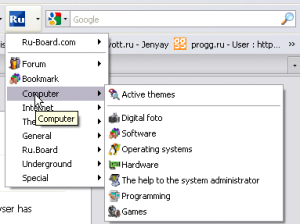
UnMHT. Позволяет сохранять и открывать страницы в формате MHT. Как-то тоже особо этим расширением не пользуюсь, Scrapbook — наше все.
Word Count Plus. Считает количество слов в выделенном фрагменте текста.
Расширения для Firefox – выборка маленьких интересностей
У нас сегодня ничего сильно мощного, но вполне такие себе полезности-удобства, плюс. Ну что, давайте, так сказать, по списку.
Заметки про для Вашего мальчика Firefox
Note Board позволяет создавать и делиться заметками. Делать напоминание и много других прекрасных вещей. Расширение доступно для Chrome и Firefox, а также для Android и iPhone (платно).
Установка, как и всех плагинов далее, предельно проста:
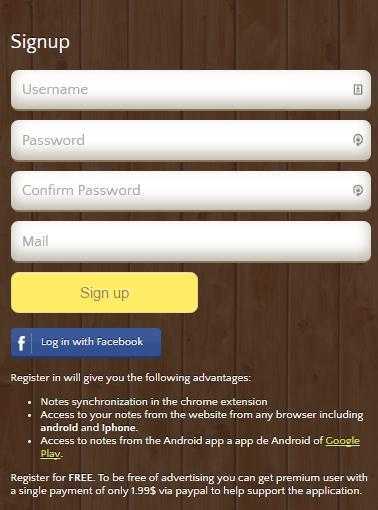
После регистрации, собственно, тыкаем в иконку расширения в браузере, а в открывшейся вкладке используем кнопочку Login:
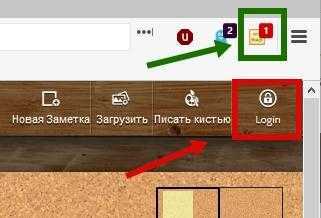
Куда вводим данные своей регистрации и, что логично, тыркаем в кнопочку Login (для входа):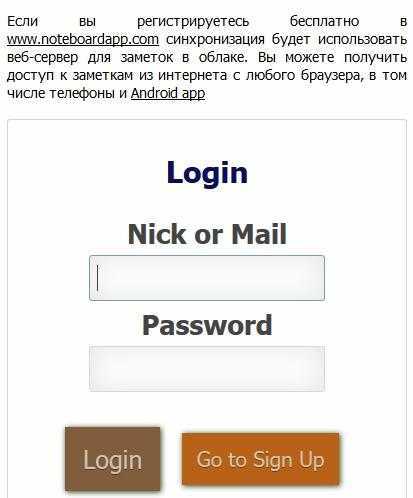
Работать с приложением очень просто. Перед нами изначально существует экран с доской для заметок:

Чтобы создать заметку достаточно дважды щелкнуть по свободному пространству доски, либо нажать на кнопку «Новая заметка»:
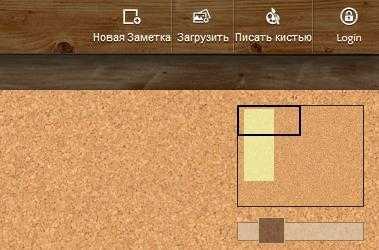
Работа с заметкой не отличается от обычного текстового редактора, но присутствуют интересные функции а именно, такие, как, например, вставка видео в заметку:

После сохранения Вы сможете проделать следующее:

По поводу первого пункта, т.е поделится, собственно, доступна почта, Facebook, Twitter или Instagram:
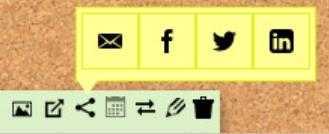
Что еще? Ну, например, для доски своих заметок можно выбрать фон:
Или, для удобства, например, можно включить режим автоматической группировки заметок на доске (последняя кнопка):
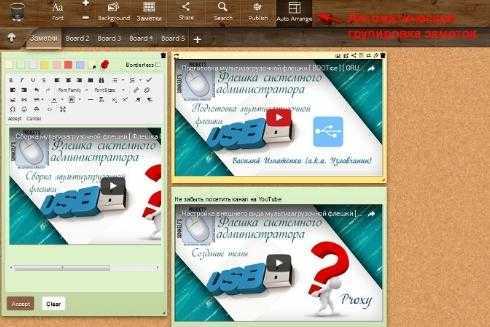
И, напоследок, самая классная функция. Вы можете выделить текст либо изображение на любой странице и мгновенно создать заметку на нужной доске:
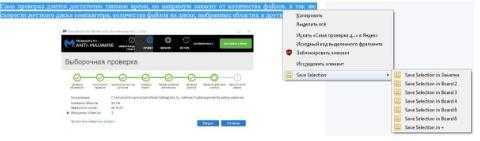

Чем-то похоже оно на Google Keep, только в виде расширения, куда более функциональней, удобней и все такое прочее. Дизайн, конечно, на вкус и цвет, зато есть поддержка русского и куча других плюшек.
Ладно, двигаемся далее.
Индикатор потребления памяти каждой вкладкой
Не секрет, что современные браузеры (без человеческой настройки) потребляют львиную часть оперативной памяти компьютера (особенно за счёт любителей открывать тонны вкладок).
Частые зависания и вылеты приносят немало неудобств. К счастью при помощи расширения Tab Memory Usage мы можем обнаружить вкладки с наибольшим потреблением и закрыть их, тем самым предотвратив зависание.

Всё вот так вот просто и легко. А если использовать расширение Great Suspender, то можно снизить и само потребление, не закрывая вкладку.
Идем далее.
Групповое управление вкладками «Multiple Tab Handler»
Если из названия не очень понятно, то более наглядно продемонстрировать возможности этого расширения может следующий скриншот:
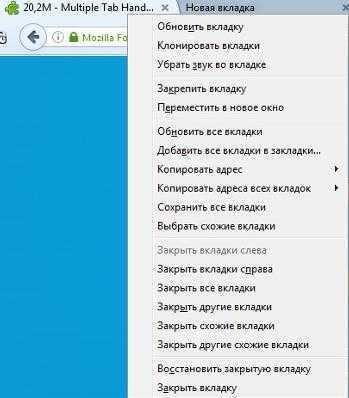
Как Вы, возможно, теперь понимаете, это расширение позволяет управлять множеством вкладок одновременно, причем делать с ними всё, что угодно, начиная от типовых действий и заканчивая, например, такой удобной штукой как массовое добавление в закладки или копирование адресов всех закладок.
Сворачивание браузера в трей
Ну тут всё просто и понятно, возможно, что даже ранее мы упоминали про этой дополнение. Позволяет оно, как Вы поняли, сворачивать браузер в трей (где часы и прочие значки). Выглядит вот так:
Заключение
Как вы можете заметить, есть платные и бесплатные блокировщики рекламы. Сначала нужно понять, смогут ли бесплатные программы обеспечить вам приемлемый уровень блокировки рекламы. Если нет, стоит не пожалеть денег и приобрести PRO-версию. Следует также выяснить, сможет ли расширение для браузера защитить вас от различного вида рекламы и трекеров. Возможно, вам стоит использовать более конфиденциальный веб-обозреватель.
Сузьте свой выбор, решив точно, чего вы ждете от будущего блокировщика рекламы. Хотите вы просто избавиться от раздражающих всплывающих окон или желаете получить полный спектр функций, связанных с повышением вашей конфиденциальности и прекращением отслеживания? Выбирайте блокировщик рекламы, который сможет удовлетворить все ваши потребности.
Некоторые блокировщики рекламы, такие как AdBlock Plus, имеют настраиваемые фильтры и возможность показывать ненавязчивую рекламу. Другие, такие как AdBlocker Ultimate, используют более агрессивный подход и блокируют все рекламу. Выясните, какой из данных методов вам больше подходит, и вы точно не прогадаете с выбором необходимого блокировщика рекламы.
По материалам Tomsguide.Изображение на обложке: Alexandra C.
Подписывайся на Эксплойт в Telegram, чтобы не пропустить новые компьютерные трюки, хитрости смартфонов и секреты безопасности в интернете.






























